EXCEL Loengukonspekt. Õppejõud: Kristiina Klaas. Mõdriku
|
|
|
- Ὕδρα Λούπης
- 9 χρόνια πριν
- Προβολές:
Transcript
1 EXCEL 2007 Loengukonspekt Õppejõud: Kristiina Klaas Mõdriku 2011
2 SISUKORD SISSEJUHATUS TÖÖKESKKOND PÕHIMÕISTED DOKUMENDI SALVESTAMINE, AVAMINE JA SULGEMINE PÕHIOPERATSIOONID Andmete sisestamine ja kustutamine Lahtrite vormindamine Põhitegevused ridade ja veergudega VALEMID JA FUNKTSIOONID Valemi sisestamine Põhilised veateated Suht- ja absoluutaadressid Funktsioonide kasutamine Vormindamine DIAGRAMMID Diagrammi loomine Diagrammi kujundamine LISAD Lisa 1. Funktsioonid Excelis
3 SISSEJUHATUS Microsoft Excel on Microsoft Office kontoritarkvarapaketti kuuluv tabelarvutusprogramm. Exceli töökeskkond on oma tööakna kujunduselt sarnane teiste Office kontoritarkvarapaketti kuuluvatele toodetele nagu Microsoft Word ja PowerPoint. Excel on tabelarvutusprogramm on mugav vahend tabelite loomiseks, mis võimaldab lihtsat arvandmete töötlemist ja haldamist, nagu graafikute ja kokkuvõtete tegemist, kasutades erinevaid programmi funktsioone.
4 1. TÖÖKESKKOND Exceli käivitamiseks on Windowsi keskkonnas alljärgnevad võimalused: Klõps käivitusriba nupul Start, avaneb menüü kus viia hiire kursor käsule Programs. Käsust paremal avaneb uus menüü, ning sealt valida käsk Microsoft Excel. Kui töölaual on kiirtee (Shortcut) Excelist, siis topeltklõps programmi ikoonil avab uue dokumendi. Kui Windowsi käivitusribal on programmi ikoon, siis klõps sellel avab uue dokumendi. Avanev Microsoft Excel 2007 tööaken koosneb alljärgnevatest osadest (vt. Joonis 1): Tiitliriba, kus kajastub programmi ja dokumendi nimi. Tiitliriba paremas servas on nupukolmik programmiakna suunamiseks käivitusribale, akna suuruse muutmiseks ja programmi sulgemiseks ning vasakus servas on nupud: Office button mille käskudega saab alustada uut dokumenti, muuta dokumendi seadistusi, salvestada, avada, printida ja lõpetada tööd Save töö salvestamiseks Undo tegevuste tühistamiseks Redo Undo tühistamiseks Customize töökoha seadistamiseks ja kiirkäskluste lisamiseks tiitliribale. Joonis 1. Microsoft Excel 2007 tööaken 4
5 Menüüriba, kust avanevad menüüd: Home teksti kopeerimiseks ja kleepimiseks, teksti stiili muutmiseks, võimaldab kiirvormindada lahtrites olevaid andmeid, otsida ja asendada erinevaid andmeid; Insert erinevate objektide ja sümbolite lisamiseks, päise ja jaluse muutmiseks, diagrammide loomiseks; Page Layout lehekülje seadete määramiseks, erinevate tööaknas olevate objektide korraldamiseks ning töö tausta ja teema muutmiseks; Formulas erinevate funktsioonide lisamiseks töölehele; Data andmete importimine töölehele, sorteerimine ja filtreerimine, andmete analüüsimine; Review keeleseadete määramiseks, kommentaaride lisamiseks ning vahendid töös tehtud muudatuste jälgimiseks, dokumendi kaitsmine; View dokumendivaadete muutmiseks, töölaual olevate objektide näitamiseks/peitmiseks ja tööakna paiknemise korraldamiseks. Sisestusriba, mis paikneb menüüriba all, lehekülje päises. Sisestusriba on jaotatud kahte ossa, millest vasakpoolses kuvatakse aktiivse lahtri aadress ning parempoolses aktiivses lahtris olev/sisestatav informatsioon. Olekuriba, mis paikneb tööakna alumises servas. Paremal on nupud lehekülje vaate muutmiseks ning töö vaate suurendamiseks/vähendamiseks, aktiivsete andmete keskmise, loenduse ja summeerimise tulemid. Tehes hiirega olekuribal parema kliki saab sinna informatsiooni lisada. Exceli keskkonnas efektiivsemaks töötamiseks on kasutusel hiire erikursorid (vt. Tabel 1), millel on kindlad tähendused. Tabel 1. Hiire erikursorid Exceli keskkonnas Aktiivse lahtri märgistamine Aktiivsete lahtrite tõstmine Andmeseeria kopeerimine Töölehtede tõstmine Töölehtede kopeerimine Rea/veeru laiuse muutmine Liigendtabelite moodustamine 5
6 2. PÕHIMÕISTED Workbook Sheet Row Column Cell Exceli dokument ehk vihik, mis sisaldab mitut erinevat töölehte Exceli tööleht ehk joonitud ekraaniosa, mis on jagatud ridadeks ja veergudeks Töölehel olevad read, mida tähistatakse numbritega. Ühel töölehel on kokku rida Töölehel olevad veerud, mida tähistatakse tähtedega. Ühel töölehel on kokku 256 veergu Lahter, mis moodustub rea ja veeru ristumiskohal. Igal lahtril on aadress (viide), mis moodustub veerutähe ja reanumbri kombinatsioonist (A1; C5; e3, ). Ühel töölehel on kokku 256 * = lahtrit. 6
7 3. DOKUMENDI SALVESTAMINE, AVAMINE JA SULGEMINE Dokumendi salvestamiseks on Office Buttoni all kaks käsklust: Save ehk salvesta võimaldab dokumendi ülesalvestamist, kui seda on varem tehtud. Sama tulemuse annab tiitliriba vasakult teine nupp; Save As ehk salvesta nimega võimaldab dokumendi salvestamisel valida selle asukohta, nime (dokumendi nimi võib olla kuni 250 märki pikk ja see peab algama tähe või numbriga ja võib sisaldada tühikuid) ja faili tüüpi (Excel 2003 ja varasemate versioonide faili tüübi nimetus on *.xls, Excel 2007 versiooni faili tüübi nimetus on *.xlsx). Olemasoleva dokumendi avamiseks kasutatakse Office Button menüü käsklust Open, millele klõpsamisel avaneb vaade arvuti struktuurist, kust vajaliku dokumendi leidmisel (dokumentide salvestamise peamisteks paikadeks on Desktop ja My Documents) tuleb see avada tehes ühe kõpsu ning vajutada nuppu Open või teha topeltklikk soovitaval dokumendil. Kui on soov avada korraga mitu dokumenti, siis tuleb märgistada failid koos Ctrl klahviga ja vajutada nupule Open. Dokumentide avamiseks on kolm erinevat viisi, mille vahel saab valida dokumendi avamise aknast nupu Open kõrval asuvalt noolekeselt: Open dokumendi tavapärane avamine; Open Read-Only avaneb vaid lugemiseks; Open as Copy avaneb koopia, mis paigutatakse avatava dokumendiga samasse kausta. Avatud töölehe sulgemiseks on Office Button menüüs käsklus Close, mis sulgeb töölehe, kuid jätab avatuks programmi. Programmi sulgemiseks on samas menüüs käsklus Exit Excel. Programmi ja töölehe sulgemiseks on samuti tööakna üleval paremas nurgas kaks nuppu, millest sisemine sulgeb töölehe ja välimine (asub tiitliribal) sulgeb kogu programmi. 7
8 4. PÕHIOPERATSIOONID 4.1 Andmete sisestamine ja kustutamine Andmete sisestamine programmi Excel keskkonda toimub ühe lahtri kaupa. Lahtrisse andmete sisestamiseks tuleb soovitud lahter kõigepealt märgistada ehk sellel klõpsates aktiivseks muuta (aktiivse lahtri servad on tähistatud tumedate servadega) ning seejärel on võimalik klaviatuurilt sinna sisestada informatsioon. Sisestuse lõpetamist tähistab Enterklahvi vajutus. Lahtrisse sisestatav informatsioon on alati nähtav ka sisestusribal. Informatsiooni lahtrist kustutamisel tuleb liikuda sellele lahtrile ja vajutada Back- või Deletenuppu klaviatuurilt. Kui infot sisestada lahtrisse, kus varem on juba andmed, kustutatakse sealt automaatselt eelnev info. Selleks et olemasolevat infot muuta tuleb siseneda redigeerimisreziimi, mis on võimalik mitmel viisil: teha topeltklõps lahtril aktiveerida lahter ja vajutada klaviatuurilt F2 aktiveerida lahter ja teha muudatused sisestusreal Paranduste lõpetamist tuleb kinnitada Enter-klahvi vajutus. Lisaks saab lahtreid puhastada need aktiveerides ja valides Home menüüst valiku Clear, mis võimaldab puhastada lahtreid alljärgnevalt: All kustutab lahtrite kujunduse koos sisuga; Formats kustutab ainult lahtrite kujunduse; Contents kustutab ainult lahtrite sisu; Comments kustutab lahtritesse sisestatud kommentaarid. Lahtris olev informatsioon joondatakse erinevalt: tekst joondatakse vaikimisi vasakule ning arvuline informatsioon nagu numbrid, kuupäevad ja kellaajad paremale. Kui tekst ei mahu lahtrisse, siis paremal pool vabade lahtrite olemasolul paigutub ülejäänud tekst lahtrite peale. Kui number ei mahu lahtrisse siis annab Excel veateate ##### ning sel juhul tuleb veeru laiust muuta. 8
9 Topeltklõps kahte veerupäist eraldaval joonel muudab sellele eelneva veeru täpselt nii laiaks, et kõik veergu tehtud kirjed ära mahuksid. 4.2 Lahtrite vormindamine Selleks, et Exceli programm oskaks lähteandmete põhjal arvutada, peavad need olema kindlasti arvud. Kuna programm tunneb erinevaid andmetüüpe (vt Tabel 2), millega saab teha erinevaid tehteid, siis on oluline määrata andmetele kindel tüüp. Lahtri vormindamiseks teha parem klõps aktiivsel lahtril ja valida Format Cells või valida Home menüüst Number sektsioonist ja valida Number Format. Tabel 2. Andmete tüübid Excelis General Number Üldine Arv Kehtib, kui lahtrile pole määratud mingit teist vormingut. Väärtus kuvatakse sellisel kujul nagu ta sisestatakse või saadakse valemist Võimaldab tavalisele arvule määrata kindla komakohtade arvu ja tuhandete eraldaja Currency Valuuta Arvu järele lisatakse rahaühik Accounting Raamatupidamine Raamatupidamisvormingud rivistavad valuutatähised ja komakohad veergudesse Date Kuupäev Võimaldab valida kuupäeva näitamise vormingu Time Kellaaeg Võimaldab valida kellaaja näitamise vormingu Percentage Protsent Arvu väärtust näidatakse korrutatuna 100-ga, lõppu lisatakse %-märk Fraction Murd Erinevad murdude vormingud Scientific Teaduslik Arv esitatakse standardkujul Text Tekst Lahtri sisu käsitletakse tekstina (ka siis kui lahtrisse on sisestatud arv). Kui arvu vorming on määratud enne sisestamist, siis säilitatakse kõik märgid. Special Muud Telefonide, Zip-koodi formaat Custom Kohandatud Kasutaja määratud vorming. Sealhulgas võimaldab lisada arvudele mõõtühikuid. 9
10 4.3 Põhitegevused ridade ja veergudega Ühe rea või veeru valimiseks tuleb klõpsata selle päises, mitme järjestikuse valimiseks tuleb hiirega lohistada üle päiste. Erinevate mittejärjestikuste valimiseks tuleb hoida all Ctrl-klahvi samal ajal vajalikke ridu välja valides. Ridade ja veergude laiuse muutmiseks on mitu viisi: vedada hiirega päiste eraldusjooni valida välja read/veerud ja vormingu menüüst määrata neile täpne laius Ridade ja veergude lisamiseks tähistada vastavalt üks rida/veerg ning menüüst Home valida Insert nupule klikkides soovitav funktsioon või parema klahviga aktiivsele reale/veerule vajutades saab lisada tühja rea/veeru aktiivse ette. Ridade ja veergude kustutamiseks tuleb need tähistada, ning Home menüüst valida korraldus Delete, sama saab valida parema klõpsuga avanevast menüüst. 10
11 5. VALEMID JA FUNKTSIOONID Peale tavaliste andmete nagu tekstide ja arvude sisestamise on tabeli lahtritesse võimalik kirjutada ka valemeid, mis arvutavad aktiivse lahtri väärtuse mingite teiste lahtrite/väärtuste järgi. Aritmeetiliste tehete sooritamiseks peavad valemis kasutatavad lahtrid sisaldama arvandmeid. 5.1 Valemi sisestamine Valem sisestatakse kas otse lahtrisse või sisestusriba kaudu aktiivsesse lahtrisse, sisestamise lõpetab vajutus Enter-klahvile. Valem algab võrdusmärgiga ja koosneb lahtriaadressidest, tehtemärkidest, konstantidest ja funktsioonidest ja viimaste argumentidest (vt. Joonis 8). Kui algandmeid muuta, muutub ka automaatselt valemi tulemus. Loodud valemit saab kopeerida ka teistesse lahtritesse. Kopeerimisel muutuvad valemis kasutatud lahtri aadressid vastavalt kopeerimise suunale. Tehted Funktsiooni argumendid =(D ) * 23% + SUM(A10:A25) + Sheet3!F20 Lahtri aadress Konstandid Funktsioon Lahtri aadress koos töölehe nimega Joonis 2. Exceli valemites sisalduvad elemendid Excel tunneb tehete järjekorda, see tähendab et enne korrutab ja jagab ning siis liidab ja lahutab. Tehete järjekorra muutmiseks tuleb kasutada ainult ümarsulge. Kõige enne tehakse need tehted, mis on kõige sisemiste sulgude sees (vt. Tabel 3). Astendamisel kasutatakse ^-märki. Märgi saab kasutades klahvikombinatsioone AltGr + ä, märk ilmub nähtavale pärast järgmist klahvivajutust. Juurimisel tuleb juur teisendada murruliseks astendajaks. Tabel 3. Näidised tehetejärjekorrast =a1+b2 =b3-i10 =a2^0,5 liidetakse lahtrites A1 ja B2 olevad arvud lahutatakse lahtris b3 olevast arvust lahtris I10 olev arv võetakse ruutjuur lahtris A2 olevast arvust 11
12 =a2^(1/3) =a2^1/3 =(a2+b2)/2 =(a2^2+3*a2)^0,5 =radians(a2) =sin(b2) võetakse kuupjuur lahtris A2 olevast arvust lahtris A2 olev arv tõstetakse astmesse 1 ja siis jagatakse kolmega a+b leitakse 2, kus a ja b väärtused võetakse lahtritest A2 ja B2. leitakse a 2 + 3a, kua a väärtus võetakse lahtrist A2. lahtris A2 olev arv teisendatakse kraadimõõdust radiaanmõõtu. leitakse lahtris b2 oleva nurga siinus NB! Nurk peab olema ette antud radiaanides. =2*sin(b2) leitakse 2 sinα, kus α väärtus võetakse lahtrist B2. =sin(2*b2) leitakse sin 2α, kus α väärtus võetakse lahtrist B2. =(sin(b2))^2 =sum(a1:c5) =sum(a1;b3;c5) leitakse sin 2 α, kus α väärtus võetakse lahtrist B2. leitakse lahtrite plokis a1 kuni c5 olevate arvude summa. leitakse lahtrites a1, b3 ja c5 olevate arvude summa. Valemeid võib Exceli keskkonnas kopeerida tavalisi kopeerimis- ja kleepimiskorraldusi kasutades. Kui on vaja valemit kopeerida mööda tulpa alla või ülespoole (mööda rida vasakule või paremale) on mugav vedada lahtri parempoolses alumises nurgas olevast kopeerimispunktist. Osutades hiirega kopeerimispunktile, muutub hiirekursor mustaks, plussmärgi kujuliseks. 5.2 Põhilised veateated Exceli keskkonnas valemitega toimetamisel võivad esineda erinevad veateated (vt. Tabel 4). Tabel 4. Sagedamini tekkivad veateated ###### Lahter pole piisavalt lai lahtri väärtuse näitamiseks Muuda lahter laiemaks #DIV/0! Nuliga jagamine Kontrolli algandmeid #NUM! #VALUE! Valemis kasutatakse ebasobivaid arvulisi algandmeid Valemis etteantud lahtritel pole arvulisi väärtuseid Kontrolli algandmeid Kontrolli valemit ja algandmeid #NAME! Valemis kasutatud aadressid on vigased Kontrolli valemit #REF! Valemis viidatakse lahtrile, mis on peale valemi sisestamist kustutatud Taasta algandmed 12
13 5.3 Suht- ja absoluutaadressid Algselt on valemites kasutatavad lahtriaadressid suhtelised, mis tähendab, et nad muutuvad kopeerimise suunas (vastavat rea või veeru tähist muudetakse). Kuid teatud ülesannetes võib esineda olukordi, kus mingi aadress kopeerimisel ei tohiks muutuda. Selleks tuleb antud aadress muuta absoluutseks, mida tähistatakse $-märgiga. Absoluutseks muutub see tähis, mille ette $-märk lisatakse ($-märke lisab ja eemaldab klahv F4, kui kursor on valemi real vastava aadressi peal). Erinevad aadressid näevad välja nii: A1 suhteline aadress, muutub automaatselt koos valemi asukoha muutmisega $A$1 absoluutaadress, ei muutu valemi kopeerimisel ei rea ega veeru tähis $A1 sega-aadress, koperimisel muutub rea tähis, veerg jääb samaks A$1 sega-aadress, kopeerimisel muutub veeru tähis, rida jääb samaks 5.4 Funktsioonide kasutamine Funktsioonid on eelnevalt määratletud valemid. Need valemid kasutavad arvutusteks kindlas järjekorras etteantud parameetreid, mida kutsutakse funktsiooni argumentideks. Argumentideks võivad olla numbrid, tekst, teised funktsioonid (kui mõne funktsiooni argumendiks on teine funktsioon, siis nimetatakse seda liitfunktsiooniks), loogilised väärtused nagu TRUE (tõene) ja FALSE (väär) või lahtriaadressid. Funktsioonide kasutamisel tuleb jälgida, et need oleksid täpselt õigesti kirjutatud st funktsiooni nime järgi on alati ümarsulud ja sulgude sees olevad argumendid (andmed, mida funktsioon arvutamiseks vajab) on eraldatud semikooloniga. Valemi vigadeta koostamiseks võib kasutada abimeest, eriti kui ei tea täpset funktsiooni nime või süntaksit. Valemi koostamiseks esmalt aktiveerida soovitav lahter, kuhu valem sisestatakse, lisada Formulas menüüst nupu f x (Insert Function) abil soovitav funktsioon ja sisestada avanevasse aknasse funktsiooni argumendid. 13
14 Kuna funktsioone on palju, siis on need jagatud teatud tunnuste põhjal kategooriatesse Formulas menüüsse: AutoSum kiirmenüü summa, aritmeetilise keskmise, täidetud lahtrite arvu, maksimaalse, minimaalse jne leidmiseks; Recently Used viimati kasutatud funktsioonide kiirvalik; Financial finantsarvutusega seotud funktsioonid; Logical loogikafunktsioonid; Text teksti töötlemisega seotud funktsioonid; Date & Time kuupäeva, kellaaja ja aastaga seotud funktsioonid; Lookup & Reference võimaldavad loetelu või tabeli piires otsida mingit kindlat väärtust jms: Math & Trig matemaatika ja trigonomeetria funktsioonid; More Functions veel funktsioone. 5.5 Vormindamine Tabeli kujundamine seisneb lahtrite ja nende sisu kujundamises. Võimalik on muuta lahtrite kirjatüüpi, -suurust ja -värvi, lahtrite taustavärvust ning raamjooni. Eelnevalt tuleb soovitud lahtrid märgistada, seejärel valida menüüst Home käsk Cell Styles, mis võimaldab aktiivsetele lehtritele lisada eelvormindatud kujundust. Lahtrite iseseisvaks vorminduseks tuleb teha aktiivsetel lehtritel parem klõps ning valida avanevast rippmenüüst Format Cells. Avanev dialoogiaken koosneb kuuest kaardist: Number lahtri sisu andmetüübi täpsem määramine; Alignment lahtri sisu joondamine; Font lahtri sisuks oleva teksti kujundamine (tähemärkide tasemel), sarnane Word i vastava aknaga, valikuid on vähem; Border lahtrite raamjoonte lisamine ja kujundamine, sarnane Word i vastava aknaga; Fill lahtrite täitevärvide ja mustrite valimine; Protection lahtritesisalduvate valemite peitmine ja lahtri sisus muudatuste tegemise keelamine. 14
15 6. DIAGRAMMID Diagrammide loomise eesmärk on anda selle lugejale/vaatajale edasi võimalikult lihtsal ja arusaadaval kujul illustreeriva pildi algandmete muutusest. Läbi diagrammi muutuvad andmed ülevaatlikumaks ning see lihtsustab andmete analüüsi. 6.1 Diagrammi loomine Diagrammide tegemisel kasutatakse numbrilisi andmeid. Süsteem võimaldab valida erinevate diagrammitüüpide vahel: 2-dimensionaalsed graafikud paigutavad andmed võrdlusena x- ja y- telje suhtes; 3-dimensionaalsed graafikud paigutavad andmed võrdlusena x-, y- ja z-telje suhtes. Diagrammi lisamiseks on Insert menüüst käsklus Charts sektsioon, mis võimaldab kõigepealt valida koostatava diagrammi tüübi: tulpdiagramm (Column), joondiagramm (Line), sektordiagramm (Pie) jne. Seejärel ilmub ekraanile diagrammi aken ja vastavad tööriistaribad. Kui diagrammivaliku ajal on Exceli töölehel aktiveeritud andmed, siis moodustatakse diagramm automaatselt. Andmete lisamiseks/muutmiseks diagrammil on Design tööriistaribal nupp Select Data (vt. Joonis 3), mis avab uue dialoogiakna. Joonis 3. Diagrammile andmete lisamise dialoogiaken 15
16 Select Data dialoogiaknas on võimalik määrata kogu diagrammil olevate andmete piirkond korraga (Chart data range) või vertikaal- (Legend Entries) ja horisontaalteljel (Axis Labels) asuvad andmed eraldi. 6.2 Diagrammi kujundamine Loodud diagrammi kujundamiseks tuleb diagramm aktiveerida ning seejärel avanevad tööakna päises kolm menüüd vastavate valikutega. Design menüü võimaldab muuta loodud diagrammi tüüpi, lisada diagrammile andmeid ning valida eelnevalt määratletud diagrammikujunduste ja värvilahenduste vahel. Layout menüü võimaldab lisada diagrammile erinevaid objekte ja näitajaid ning neid kohandada vastavalt soovile: Chart Title diagrammi pealkiri; Axis Titles diagrammi telgede pealkirjad; Legend diagrammi legend; Data Labels andmesildid diagrammile; Data Table andmetabel diagrammile; Axes diagrammi telgede seadistamine; Gridlines diagrammi ruudujoonte seadistamine. Format menüü võimaldab diagrammil olevate objektide kujundust ja värvilahendust muuta ükshaaval, lisada objektidele eriefekte. 16
17 7. LISAD 17
18 Lisa 1. Funktsioonid Excelis Funktsioon Argumendid Kirjeldus Tekstifunktsioonid =CONCATENATE(...) =LEFT(...) =LEN(...) 1. viitamine üksikutele lahtritele (A1;A2;A3;A4) 2. viitamine piirkonnale (A1:A4) viide tekstijuppi sisaldavale lahtrile ja soovitud tähemärkide arv (A1;5) viide lahtrile (A1) Ühendab valitud lahtrites olevad tekstijupid üheks tekstiks Eraldab valitud tekstijupist soovitud arvu tähemärke vasakult. Vaikimisi 1 tähemärk Väljastab numbrilise väärtuse vastavalt viidatud lahtris olevale tähemärkide arvule sh tühikud, kirjavahemärgid jm =LOWER(...) viide lahtrile (A1) Väljastab tekstilõigu väiketähtedes =MID(...) =PROPER(...) =RIGHT(...) =TRIM(...) viide lahtrile, alguse number, tähemärkide arv (A1;3;5) viide lahtrile (A1) viide tekstijuppi sisaldavale lahtrile ja soovitud tähemärkide arv (A1;5) viide lahtrile (A1) Väljastab viidatud lahtrist viis tähemärki alates kolmandast tähemärgist Väljastab viidatud lahtris oleva teksti nii, et iga sõna esimene täht on suurtäht ja teised kirjatähed Eraldab valitud tekstijupist soovitud arvu tähemärke paremalt. Vaikimisi 1 tähemärk Eemaldab viidatud lahtris oleva tekstijupi eest ja tagant tühikud. Teksti vahel olevad tühikud jäävad alles =UPPER(...) viide lahtrile (A1) Väljastab viidatud teksti suurtähtedes Kuupäeva- ja ajafunktsioonid =DAY(...) =DAYS360(...) =HOUR(...) =MINUTE(...) =MONTH(...) viide kuupäeva sisaldavale lahtrile (A1) viide alguse kuupäevale, viide lõpukuupäevale (A1;A2) viide kellaaega sisaldavale lahtrile (A1) viide kellaaega sisaldavale lahtrile (A1) viide kuupäeva sisaldavale lahtrile (A1) Väljastab kuupäeva numbrina vahemikus 1 kuni 31 Väljastab numbrina päevade arvu sisestatud kuupäevade vahel arvestades, et aastas on 360 päeva Väljastab tunni numbrina vahemikus 0 kuni 23 Väljastab tunni numbrina vahemikus 0 kuni 59 Väljastab kuupäeva numbrina vahemikus 1 kuni 12 =NOW() - Väljastab käesoleva kuupäeva ja kellaaja =TODAY() - Väljastab käesoleva kuupäeva =WEEKDAY(...) =YEAR(...) viide kuupäeva sisaldavale lahtrile (A1) viide kuupäeva sisaldavale lahtrile (A1) Matemaatika- ja trigonomeetriafunktsioonid =CEILING(...) viide ümardatavale numbrile, ümardamise alus (A1;0,5) Väljastab nädalapäeva numbrina vahemikus 1 kuni 7 Väljastab kuupäeva numbrina vahemikus 1900 kuni 9999 Väljastab viidatud arvu ümardatuna ülespoole 0,5se täpsusega =INT(...) viide ümardatavale numbrile (A1) Väljastab arvu ümardatuna alla täisarvuni =RAND() - Väljastatakse suvaline arv vahemikus 0 kuni 1. Uuendatakse pidevalt
19 =SUM(...) =SUMIF(...) Statistilised funktsioonid =AVERAGE(...) =AVERAGEIF(...) =COUNT(...) =COUNTA(...) =COUNTIF(...) =MAX(...) =MEDIAN(...) =MIN(...) =MODE(...) Loogikafunktsioonid =IF(...) 1. viitamine üksikutele lahtritele (A1;A2;A3;A4) 2. viitamine piirkonnale (A1:A4) andmebaasi piirkond, kriteerium, summeeritavate piirkond (A1:B5; B ;B1:B5) 1. viitamine üksikutele lahtritele (A1;A2;A3;A4) 2. viitamine piirkonnale (A1:A4) andmebaasi piirkond, kriteerium, keskmise aluseks olevate arvude piirkond (A1:B5; B ;B1:B5) 1. viitamine üksikutele lahtritele (A1;A2;A3;A4) 2. viitamine piirkonnale (A1:A4) 1. viitamine üksikutele lahtritele (A1;A2;A3;A4) 2. viitamine piirkonnale (A1:A4) andmebaasi piirkond, kriteerium (A1:A5; >2 ) 1. viitamine üksikutele lahtritele (A1;A2;A3;A4) 2. viitamine piirkonnale (A1:A4) 1. viitamine üksikutele lahtritele (A1;A2;A3;A4) 2. viitamine piirkonnale (A1:A4) 1. viitamine üksikutele lahtritele (A1;A2;A3;A4) 2. viitamine piirkonnale (A1:A4) 1. viitamine üksikutele lahtritele (A1;A2;A3;A4) 2. viitamine piirkonnale (A1:A4) Kontrolltehe, väärtus kontrolltehte korrektsuse korral, väärtus kontrolltehte mittekorrektsuse korral (A1>A2; A1 on suurem ;A1+A2) Väljastab viidatud lahtrites olevate arvude summa Väljastab piirkonnas B1:B5 olevate arvude summa, mille tunnuse reale piirkonda A1:A5 on märgitud täht B Väljastab viidatud lahtrites olevate arvude aritmeetilise keskmise Väljastab piirkonnas B1:B5 olevate arvude aritmeetilise keskmise, mille tunnuse reale piirkonda A1:A5 on märgitud täht B Väljastab piirkonnas olevate lahtrite arvu mis sisaldavad numbrilist väärtust Väljastab piirkonnas olevate lahtrite arvu mis sisaldavad mingit väärtust Väljastab piirkonnas B1:B5 olevate arvude numbri, mis on suuremad kui kaks Väljastab valitud piirkonnas oleva suurima väärtuse Väljastab arvu, millest suuremaid ja väiksemaid väärtusi on valitud piirkonnas ühepalju Väljastab valitud piirkonnas oleva väikseima väärtuse Väljastab arvudereas kõige sagedamini esineva väärtuse Võrreldakse lahtrites A1 ja A2 olevaid väärtusi ning väljastatakse vastavalt kontrolltehte väärtusele tulemus. Tulemus võib olla nii tekstina kui ka numbrilisel kujul
Microsoft Excel 2010. Lühikonspekt
 Microsoft Excel 2010 Lühikonspekt 1 EXCEL JA TEMA AKEN.... 2 2 HIIRETÖÖ... 3 3 LAHTRITE TÄITMINE... 4 3.1 ARVUDE JA TEKSTIDE SISESTAMINE... 4 3.2 VALEMITE SISESTAMINE... 5 4 LAHTRITE SISU TEISALDAMINE,
Microsoft Excel 2010 Lühikonspekt 1 EXCEL JA TEMA AKEN.... 2 2 HIIRETÖÖ... 3 3 LAHTRITE TÄITMINE... 4 3.1 ARVUDE JA TEKSTIDE SISESTAMINE... 4 3.2 VALEMITE SISESTAMINE... 5 4 LAHTRITE SISU TEISALDAMINE,
MATEMAATIKA TÄIENDUSÕPE MÕISTED, VALEMID, NÄITED LEA PALLAS XII OSA
 MATEMAATIKA TÄIENDUSÕPE MÕISTED, VALEMID, NÄITED LEA PALLAS XII OSA SISUKORD 8 MÄÄRAMATA INTEGRAAL 56 8 Algfunktsioon ja määramata integraal 56 8 Integraalide tabel 57 8 Määramata integraali omadusi 58
MATEMAATIKA TÄIENDUSÕPE MÕISTED, VALEMID, NÄITED LEA PALLAS XII OSA SISUKORD 8 MÄÄRAMATA INTEGRAAL 56 8 Algfunktsioon ja määramata integraal 56 8 Integraalide tabel 57 8 Määramata integraali omadusi 58
Tallinna Tehnikaülikool. MS Exceli rakenduste loomise vahendid
 Tallinna Tehnikaülikool Informaatikainstituut Irina Amitan, Jüri Vilipõld MS Exceli rakenduste loomise vahendid E-õpik Tallinn 2013 SISUKORD 1 RAKENDUSE OLEMUS JA PÕHIKOMPONENDID... 6 2 EXCELI STANDARDLIIDES...
Tallinna Tehnikaülikool Informaatikainstituut Irina Amitan, Jüri Vilipõld MS Exceli rakenduste loomise vahendid E-õpik Tallinn 2013 SISUKORD 1 RAKENDUSE OLEMUS JA PÕHIKOMPONENDID... 6 2 EXCELI STANDARDLIIDES...
Kompleksarvu algebraline kuju
 Kompleksarvud p. 1/15 Kompleksarvud Kompleksarvu algebraline kuju Mati Väljas mati.valjas@ttu.ee Tallinna Tehnikaülikool Kompleksarvud p. 2/15 Hulk Hulk on kaasaegse matemaatika algmõiste, mida ei saa
Kompleksarvud p. 1/15 Kompleksarvud Kompleksarvu algebraline kuju Mati Väljas mati.valjas@ttu.ee Tallinna Tehnikaülikool Kompleksarvud p. 2/15 Hulk Hulk on kaasaegse matemaatika algmõiste, mida ei saa
Geomeetrilised vektorid
 Vektorid Geomeetrilised vektorid Skalaarideks nimetatakse suurusi, mida saab esitada ühe arvuga suuruse arvulise väärtusega. Skalaari iseloomuga suurusi nimetatakse skalaarseteks suurusteks. Skalaarse
Vektorid Geomeetrilised vektorid Skalaarideks nimetatakse suurusi, mida saab esitada ühe arvuga suuruse arvulise väärtusega. Skalaari iseloomuga suurusi nimetatakse skalaarseteks suurusteks. Skalaarse
Lokaalsed ekstreemumid
 Lokaalsed ekstreemumid Öeldakse, et funktsioonil f (x) on punktis x lokaalne maksimum, kui leidub selline positiivne arv δ, et 0 < Δx < δ Δy 0. Öeldakse, et funktsioonil f (x) on punktis x lokaalne miinimum,
Lokaalsed ekstreemumid Öeldakse, et funktsioonil f (x) on punktis x lokaalne maksimum, kui leidub selline positiivne arv δ, et 0 < Δx < δ Δy 0. Öeldakse, et funktsioonil f (x) on punktis x lokaalne miinimum,
Funktsiooni diferentsiaal
 Diferentsiaal Funktsiooni diferentsiaal Argumendi muut Δx ja sellele vastav funktsiooni y = f (x) muut kohal x Eeldusel, et f D(x), saame Δy = f (x + Δx) f (x). f (x) = ehk piisavalt väikese Δx korral
Diferentsiaal Funktsiooni diferentsiaal Argumendi muut Δx ja sellele vastav funktsiooni y = f (x) muut kohal x Eeldusel, et f D(x), saame Δy = f (x + Δx) f (x). f (x) = ehk piisavalt väikese Δx korral
Μπορούμε να δημιουργήσουμε διάφορα γραφήματα που αναπαριστούν τα δεδομένα ή υπολογισμούς του λογιστικού φύλλου μας.
 Κεφάλαιο 3 Το Excel είναι ένα πρόγραμμα ανάλυσης (συνήθως οικονομικής) με το οποίο ο χρήστης μπορεί να επιλύσει διάφορα προβλήματα όπως: προϋπολογισμού, χρηματοοικονομικού σχεδιασμού, εκτίμηση κόστους
Κεφάλαιο 3 Το Excel είναι ένα πρόγραμμα ανάλυσης (συνήθως οικονομικής) με το οποίο ο χρήστης μπορεί να επιλύσει διάφορα προβλήματα όπως: προϋπολογισμού, χρηματοοικονομικού σχεδιασμού, εκτίμηση κόστους
Εισαγωγή στο MS Word
 Εισαγωγή στο MS Word Περιεχόμενα Βασικές λειτουργίες Χρήση, μορφοποίηση στυλ Εισαγωγή στοιχείων Αρχική Οθόνη (doc) Μπάρα τίτλου Χάρακας Μπάρα Μενού Μπάρες Εργαλείων Όψη κειμένου Αρχική Οθόνη (docx) Μπάρα
Εισαγωγή στο MS Word Περιεχόμενα Βασικές λειτουργίες Χρήση, μορφοποίηση στυλ Εισαγωγή στοιχείων Αρχική Οθόνη (doc) Μπάρα τίτλου Χάρακας Μπάρα Μενού Μπάρες Εργαλείων Όψη κειμένου Αρχική Οθόνη (docx) Μπάρα
ITI 0041 Loogika arvutiteaduses Sügis 2005 / Tarmo Uustalu Loeng 4 PREDIKAATLOOGIKA
 PREDIKAATLOOGIKA Predikaatloogika on lauseloogika tugev laiendus. Predikaatloogikas saab nimetada asju ning rääkida nende omadustest. Väljendusvõimsuselt on predikaatloogika seega oluliselt peenekoelisem
PREDIKAATLOOGIKA Predikaatloogika on lauseloogika tugev laiendus. Predikaatloogikas saab nimetada asju ning rääkida nende omadustest. Väljendusvõimsuselt on predikaatloogika seega oluliselt peenekoelisem
4.2.5 Täiustatud meetod tuletõkestusvõime määramiseks
 4.2.5 Täiustatud meetod tuletõkestusvõime määramiseks 4.2.5.1 Ülevaade See täiustatud arvutusmeetod põhineb mahukate katsete tulemustel ja lõplike elementide meetodiga tehtud arvutustel [4.16], [4.17].
4.2.5 Täiustatud meetod tuletõkestusvõime määramiseks 4.2.5.1 Ülevaade See täiustatud arvutusmeetod põhineb mahukate katsete tulemustel ja lõplike elementide meetodiga tehtud arvutustel [4.16], [4.17].
Vektorid II. Analüütiline geomeetria 3D Modelleerimise ja visualiseerimise erialale
 Vektorid II Analüütiline geomeetria 3D Modelleerimise ja visualiseerimise erialale Vektorid Vektorid on arvude järjestatud hulgad (s.t. iga komponendi väärtus ja positsioon hulgas on tähenduslikud) Vektori
Vektorid II Analüütiline geomeetria 3D Modelleerimise ja visualiseerimise erialale Vektorid Vektorid on arvude järjestatud hulgad (s.t. iga komponendi väärtus ja positsioon hulgas on tähenduslikud) Vektori
Ruumilise jõusüsteemi taandamine lihtsaimale kujule
 Kodutöö nr.1 uumilise jõusüsteemi taandamine lihtsaimale kujule Ülesanne Taandada antud jõusüsteem lihtsaimale kujule. isttahuka (joonis 1.) mõõdud ning jõudude moodulid ja suunad on antud tabelis 1. D
Kodutöö nr.1 uumilise jõusüsteemi taandamine lihtsaimale kujule Ülesanne Taandada antud jõusüsteem lihtsaimale kujule. isttahuka (joonis 1.) mõõdud ning jõudude moodulid ja suunad on antud tabelis 1. D
4 Τύποι Τελεστές και Συναρτήσεις Τύποι 67 Τελεστές 71 Συναρτήσεις 73 Εφαρµογή µε Συναρτήσεις 79
 Π Ε Ρ Ι Ε Χ Ο Μ Ε Ν Α Microsoft Office Excel 2007 Θεωρία - Συναρτήσεις - VBA - Εφαρµογές ΜΕΡΟΣ Ι: ΘΕΩΡΙΑ 1 Εισαγωγή στο Excel 2007 Υπολογιστικά Φύλλα 17 Τι είναι το Microsoft Excel 2007 18 Νέα και ιαφορές
Π Ε Ρ Ι Ε Χ Ο Μ Ε Ν Α Microsoft Office Excel 2007 Θεωρία - Συναρτήσεις - VBA - Εφαρµογές ΜΕΡΟΣ Ι: ΘΕΩΡΙΑ 1 Εισαγωγή στο Excel 2007 Υπολογιστικά Φύλλα 17 Τι είναι το Microsoft Excel 2007 18 Νέα και ιαφορές
Θεοδωράκη Ελένη-Μαρία elma.theodoraki@aegean.gr
 Εισαγωγή στην πληροφορική με εφαρμογές στη Στατιστική Εισαγωγή στο Ms Excel 2007 Θεοδωράκη Ελένη-Μαρία elma.theodoraki@aegean.gr -> Webmail Εισαγωγή στο Ms Excel 2007 http://www.actuar.aegean.gr/ Webmail
Εισαγωγή στην πληροφορική με εφαρμογές στη Στατιστική Εισαγωγή στο Ms Excel 2007 Θεοδωράκη Ελένη-Μαρία elma.theodoraki@aegean.gr -> Webmail Εισαγωγή στο Ms Excel 2007 http://www.actuar.aegean.gr/ Webmail
MATEMAATIKA TÄIENDUSÕPE MÕISTED, VALEMID, NÄITED, ÜLESANDED LEA PALLAS VII OSA
 MATEMAATIKA TÄIENDUSÕPE MÕISTED, VALEMID, NÄITED, ÜLESANDED LEA PALLAS VII OSA SISUKORD 57 Joone uutuja Näited 8 58 Ülesanded uutuja võrrandi koostamisest 57 Joone uutuja Näited Funktsiooni tuletisel on
MATEMAATIKA TÄIENDUSÕPE MÕISTED, VALEMID, NÄITED, ÜLESANDED LEA PALLAS VII OSA SISUKORD 57 Joone uutuja Näited 8 58 Ülesanded uutuja võrrandi koostamisest 57 Joone uutuja Näited Funktsiooni tuletisel on
Aritmeetilised ja loogilised operaatorid. Vektor- ja maatriksoperaatorid
 Marek Kolk, Tartu Ülikool Viimati muudetud : 6.. Aritmeetilised ja loogilised operaatorid. Vektor- ja maatriksoperaatorid Aritmeetilised operaatorid Need leiab paletilt "Calculator" ja ei vaja eraldi kommenteerimist.
Marek Kolk, Tartu Ülikool Viimati muudetud : 6.. Aritmeetilised ja loogilised operaatorid. Vektor- ja maatriksoperaatorid Aritmeetilised operaatorid Need leiab paletilt "Calculator" ja ei vaja eraldi kommenteerimist.
Ehitusmehaanika harjutus
 Ehitusmehaanika harjutus Sõrestik 2. Mõjujooned /25 2 6 8 0 2 6 C 000 3 5 7 9 3 5 "" 00 x C 2 C 3 z Andres Lahe Mehaanikainstituut Tallinna Tehnikaülikool Tallinn 2007 See töö on litsentsi all Creative
Ehitusmehaanika harjutus Sõrestik 2. Mõjujooned /25 2 6 8 0 2 6 C 000 3 5 7 9 3 5 "" 00 x C 2 C 3 z Andres Lahe Mehaanikainstituut Tallinna Tehnikaülikool Tallinn 2007 See töö on litsentsi all Creative
ΠΕΡΙΕΧΟΜΕΝΑ Microsoft Office Excel 2003 Θεωρία - Συναρτήσεις - VBA - Εφαρµογές
 ΠΕΡΙΕΧΟΜΕΝΑ Microsoft Office Excel 2003 Θεωρία - Συναρτήσεις - VBA - Εφαρµογές ΜΕΡΟΣ Ι: ΘΕΩΡΙΑ 1. Εισαγωγή Υπολογιστικά Φύλλα 17 Τι είναι το Microsoft office Excel 2003 18 Ξεκινώντας το Microsoft office
ΠΕΡΙΕΧΟΜΕΝΑ Microsoft Office Excel 2003 Θεωρία - Συναρτήσεις - VBA - Εφαρµογές ΜΕΡΟΣ Ι: ΘΕΩΡΙΑ 1. Εισαγωγή Υπολογιστικά Φύλλα 17 Τι είναι το Microsoft office Excel 2003 18 Ξεκινώντας το Microsoft office
Graafiteooria üldmõisteid. Graaf G ( X, A ) Tippude hulk: X={ x 1, x 2,.., x n } Servade (kaarte) hulk: A={ a 1, a 2,.., a m } Orienteeritud graafid
 Graafiteooria üldmõisteid Graaf G ( X, A ) Tippude hulk: X={ x 1, x 2,.., x n } Servade (kaarte) hulk: A={ a 1, a 2,.., a m } Orienteeritud graafid Orienteerimata graafid G(x i )={ x k < x i, x k > A}
Graafiteooria üldmõisteid Graaf G ( X, A ) Tippude hulk: X={ x 1, x 2,.., x n } Servade (kaarte) hulk: A={ a 1, a 2,.., a m } Orienteeritud graafid Orienteerimata graafid G(x i )={ x k < x i, x k > A}
HSM TT 1578 EST 6720 611 954 EE (04.08) RBLV 4682-00.1/G
 HSM TT 1578 EST 682-00.1/G 6720 611 95 EE (0.08) RBLV Sisukord Sisukord Ohutustehnika alased nõuanded 3 Sümbolite selgitused 3 1. Seadme andmed 1. 1. Tarnekomplekt 1. 2. Tehnilised andmed 1. 3. Tarvikud
HSM TT 1578 EST 682-00.1/G 6720 611 95 EE (0.08) RBLV Sisukord Sisukord Ohutustehnika alased nõuanded 3 Sümbolite selgitused 3 1. Seadme andmed 1. 1. Tarnekomplekt 1. 2. Tehnilised andmed 1. 3. Tarvikud
ΜΑΘΗΜΑ Άνοιγμα Της Εφαρμογής Υπολογιστικών Φύλλων. 2. Κύρια Οθόνη Της Εφαρμογής Υπολογιστικών Φύλλων ΣΤΟΧΟΙ:
 ΜΑΘΗΜΑ 1 ΣΤΟΧΟΙ: 1. Άνοιγμα Της Εφαρμογής Υπολογιστικών Φύλλων (Microsoft Excel) 2. Κύρια Οθόνη Της Εφαρμογής Υπολογιστικών Φύλλων 3. Δημιουργία Νέου Υπολογιστικού Φύλλου 4. Κλείσιμο Υπολογιστικού Φύλλου
ΜΑΘΗΜΑ 1 ΣΤΟΧΟΙ: 1. Άνοιγμα Της Εφαρμογής Υπολογιστικών Φύλλων (Microsoft Excel) 2. Κύρια Οθόνη Της Εφαρμογής Υπολογιστικών Φύλλων 3. Δημιουργία Νέου Υπολογιστικού Φύλλου 4. Κλείσιμο Υπολογιστικού Φύλλου
Υπολογιστικά Συστήματα
 Υπολογιστικά Συστήματα Ενότητα 1: Εισαγωγικά Μαθήματος & Κυριότερες Συναρτήσεις του Microsoft Excel 2010 Σαπρίκης Ευάγγελος Τμήμα Διοίκησης Επιχειρήσεων (Γρεβενά) Άδειες Χρήσης Το παρόν εκπαιδευτικό υλικό
Υπολογιστικά Συστήματα Ενότητα 1: Εισαγωγικά Μαθήματος & Κυριότερες Συναρτήσεις του Microsoft Excel 2010 Σαπρίκης Ευάγγελος Τμήμα Διοίκησης Επιχειρήσεων (Γρεβενά) Άδειες Χρήσης Το παρόν εκπαιδευτικό υλικό
Mathcadi tööleht ja vormistamisvahendid
 Marek Kolk, Tartu Ülikool Viimati muudetud : 6.1.15 Mathcadi tööleht ja vormistamisvahendid Mathcad töötab üldjoontes sarnaselt teistele Windowsi programmidele. Sellegipoolest on palju pisikesi nüansse,
Marek Kolk, Tartu Ülikool Viimati muudetud : 6.1.15 Mathcadi tööleht ja vormistamisvahendid Mathcad töötab üldjoontes sarnaselt teistele Windowsi programmidele. Sellegipoolest on palju pisikesi nüansse,
1. Κλικ στην καρτέλα Insert 2. Tables 3. Κλικ Table 4. Σύρουμε το δείκτη του ποντικιού και επιλέγουμε τον επιθυμητό αριθμό γραμμών και στηλών
 ΜΑΘΗΜΑ 4 ΣΤΟΧΟΙ: 1. Προσθήκη Πίνακα (Table) 2. Εισαγωγή Και Μετακίνηση Κειμένου Σε Πίνακα 3. Εισαγωγή Στηλών Και Γραμμών Σε Πίνακα 4. Διαγραφή Στηλών Και Γραμμών Σε Πίνακα 5. Αλλαγή Πλάτους Στηλών Και
ΜΑΘΗΜΑ 4 ΣΤΟΧΟΙ: 1. Προσθήκη Πίνακα (Table) 2. Εισαγωγή Και Μετακίνηση Κειμένου Σε Πίνακα 3. Εισαγωγή Στηλών Και Γραμμών Σε Πίνακα 4. Διαγραφή Στηλών Και Γραμμών Σε Πίνακα 5. Αλλαγή Πλάτους Στηλών Και
ΜΑΘΗΜΑ Άνοιγμα Της Εφαρμογής Υπολογιστικών Φύλλων. 2. Κύρια Οθόνη Της Εφαρμογής Υπολογιστικών Φύλλων ΣΤΟΧΟΙ:
 ΜΑΘΗΜΑ 1 ΣΤΟΧΟΙ: 1. Άνοιγμα Της Εφαρμογής Υπολογιστικών Φύλλων (Microsoft Excel) 2. Κύρια Οθόνη Της Εφαρμογής Υπολογιστικών Φύλλων 3. Δημιουργία Νέου Υπολογιστικού Φύλλου 4. Δημιουργία Υπολογιστικού Φύλλου
ΜΑΘΗΜΑ 1 ΣΤΟΧΟΙ: 1. Άνοιγμα Της Εφαρμογής Υπολογιστικών Φύλλων (Microsoft Excel) 2. Κύρια Οθόνη Της Εφαρμογής Υπολογιστικών Φύλλων 3. Δημιουργία Νέου Υπολογιστικού Φύλλου 4. Δημιουργία Υπολογιστικού Φύλλου
Excel Statistilised funktsioonid
 Excel2016 - Statistilised funktsioonid Statistilised funktsioonid aitavad meil kiiresti leida kõige väiksemat arvu, keskmist, koguarvu, tühjaks jäänud lahtreid jne jne. Alla on lisatud sellesse gruppi
Excel2016 - Statistilised funktsioonid Statistilised funktsioonid aitavad meil kiiresti leida kõige väiksemat arvu, keskmist, koguarvu, tühjaks jäänud lahtreid jne jne. Alla on lisatud sellesse gruppi
Εισαγωγή στην Επιστήμη της Πληροφορικής Εργαστήριο. Microsoft Excel Μέρος 2
 Πανεπιστήμιο Κύπρου Τμήμα Πληροφορικής Εισαγωγή στην Επιστήμη της Πληροφορικής και Πληροφοριακά Συστήματα Εργαστήριο - ΕΠΛ003 Εισαγωγή στην Επιστήμη της Πληροφορικής Εργαστήριο Microsoft Excel Μέρος 2
Πανεπιστήμιο Κύπρου Τμήμα Πληροφορικής Εισαγωγή στην Επιστήμη της Πληροφορικής και Πληροφοριακά Συστήματα Εργαστήριο - ΕΠΛ003 Εισαγωγή στην Επιστήμη της Πληροφορικής Εργαστήριο Microsoft Excel Μέρος 2
CTEC-153: ΥΤΛΛΑ ΕΡΓΑΙΑ
 ΜΑΘΗΜΑ 6 ΣΟΦΟΙ: 1. Δημιουργία Διαφορετικών Σύπων Γραφημάτων Από Σα Δεδομένα Ενός Τπολογιστικού Υύλλου: Γράφημα τήλης, Γραμμής, Πίτας, Ράβδων 2. Βασικά Μέρη Ενός Γραφήματος 3. Αλλαγή Μεγέθους Ενός Γραφήματος
ΜΑΘΗΜΑ 6 ΣΟΦΟΙ: 1. Δημιουργία Διαφορετικών Σύπων Γραφημάτων Από Σα Δεδομένα Ενός Τπολογιστικού Υύλλου: Γράφημα τήλης, Γραμμής, Πίτας, Ράβδων 2. Βασικά Μέρη Ενός Γραφήματος 3. Αλλαγή Μεγέθους Ενός Γραφήματος
1. Paisksalvestuse meetod (hash)
 1. Paisksalvestuse meetod (hash) Kas on otsimiseks võimalik leida paremat ajalist keerukust kui O(log n)? Parem saaks olla konstantne keerukus O(1), mis tähendaks seda, et on kohe teada, kust õige kirje
1. Paisksalvestuse meetod (hash) Kas on otsimiseks võimalik leida paremat ajalist keerukust kui O(log n)? Parem saaks olla konstantne keerukus O(1), mis tähendaks seda, et on kohe teada, kust õige kirje
9. AM ja FM detektorid
 1 9. AM ja FM detektorid IRO0070 Kõrgsageduslik signaalitöötlus Demodulaator Eraldab moduleeritud signaalist informatiivse osa. Konkreetne lahendus sõltub modulatsiooniviisist. Eristatakse Amplituuddetektoreid
1 9. AM ja FM detektorid IRO0070 Kõrgsageduslik signaalitöötlus Demodulaator Eraldab moduleeritud signaalist informatiivse osa. Konkreetne lahendus sõltub modulatsiooniviisist. Eristatakse Amplituuddetektoreid
PLASTSED DEFORMATSIOONID
 PLAED DEFORMAIOONID Misese vlavustingimus (pinegte ruumis) () Dimensineerimisega saab kõrvaldada ainsa materjali parameetri. Purunemise (tugevuse) kriteeriumid:. Maksimaalse pinge kirteerium Laminaat puruneb
PLAED DEFORMAIOONID Misese vlavustingimus (pinegte ruumis) () Dimensineerimisega saab kõrvaldada ainsa materjali parameetri. Purunemise (tugevuse) kriteeriumid:. Maksimaalse pinge kirteerium Laminaat puruneb
2.9.2 Φύλλα εργασίας. 2.9 Δεξιότητες Τεχνολογίας Πληροφοριών και Επικοινωνιών EUROPEAN PERSONAL ASSISTANT LEVEL 2
 2.9 Δεξιότητες Τεχνολογίας Πληροφοριών και Επικοινωνιών 2.9.2 Φύλλα εργασίας Να είναι σε θέση να χρησιμοποιεί ηλεκτρονικά φύλλα εργασίας, ακίνδυνα και με ασφάλεια, για εισαγωγή, επεξεργασία και οργάνωση
2.9 Δεξιότητες Τεχνολογίας Πληροφοριών και Επικοινωνιών 2.9.2 Φύλλα εργασίας Να είναι σε θέση να χρησιμοποιεί ηλεκτρονικά φύλλα εργασίας, ακίνδυνα και με ασφάλεια, για εισαγωγή, επεξεργασία και οργάνωση
HAPE-ALUS TASAKAAL. Teema nr 2
 PE-LUS TSL Teema nr Tugevad happed Tugevad happed on lahuses täielikult dissotiseerunud + sisaldus lahuses on võrdne happe analüütilise kontsentratsiooniga Nt NO Cl SO 4 (esimeses astmes) p a väärtused
PE-LUS TSL Teema nr Tugevad happed Tugevad happed on lahuses täielikult dissotiseerunud + sisaldus lahuses on võrdne happe analüütilise kontsentratsiooniga Nt NO Cl SO 4 (esimeses astmes) p a väärtused
Jätkusuutlikud isolatsioonilahendused. U-arvude koondtabel. VÄLISSEIN - COLUMBIA TÄISVALATUD ÕÕNESPLOKK 190 mm + SOOJUSTUS + KROHV
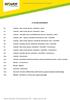 U-arvude koondtabel lk 1 lk 2 lk 3 lk 4 lk 5 lk 6 lk 7 lk 8 lk 9 lk 10 lk 11 lk 12 lk 13 lk 14 lk 15 lk 16 VÄLISSEIN - FIBO 3 CLASSIC 200 mm + SOOJUSTUS + KROHV VÄLISSEIN - AEROC CLASSIC 200 mm + SOOJUSTUS
U-arvude koondtabel lk 1 lk 2 lk 3 lk 4 lk 5 lk 6 lk 7 lk 8 lk 9 lk 10 lk 11 lk 12 lk 13 lk 14 lk 15 lk 16 VÄLISSEIN - FIBO 3 CLASSIC 200 mm + SOOJUSTUS + KROHV VÄLISSEIN - AEROC CLASSIC 200 mm + SOOJUSTUS
Kihilised konstruktsioonid (Seinad, katused): U-arvu leidmine Niiskuse jaotus konstruktsioonis Temperatuuri jaotus konstruktsioonis
 Kihilised konstruktsioonid (Seinad, katused): U-arvu leidmine Niiskuse jaotus konstruktsioonis Temperatuuri jaotus konstruktsioonis Energiakuluarvutus D.O.F. tech Oy 2006 SISUKORD 1 Teavet DOF-THERMi kohta...1
Kihilised konstruktsioonid (Seinad, katused): U-arvu leidmine Niiskuse jaotus konstruktsioonis Temperatuuri jaotus konstruktsioonis Energiakuluarvutus D.O.F. tech Oy 2006 SISUKORD 1 Teavet DOF-THERMi kohta...1
Planeedi Maa kaardistamine G O R. Planeedi Maa kõige lihtsamaks mudeliks on kera. Joon 1
 laneedi Maa kaadistamine laneedi Maa kõige lihtsamaks mudeliks on kea. G Joon 1 Maapinna kaadistamine põhineb kea ümbeingjoontel, millest pikimat nimetatakse suuingjooneks. Need suuingjooned, mis läbivad
laneedi Maa kaadistamine laneedi Maa kõige lihtsamaks mudeliks on kea. G Joon 1 Maapinna kaadistamine põhineb kea ümbeingjoontel, millest pikimat nimetatakse suuingjooneks. Need suuingjooned, mis läbivad
Εισαγωγή στην Επιστήμη της Πληροφορικής Εργαστήριο. Microsoft Excel Μέρος 2
 Πανεπιστήμιο Κύπρου Τμήμα Πληροφορικής Εισαγωγή στην Επιστήμη της Πληροφορικής Εργαστήριο ΕΠΛ001 Εισαγωγή στην Επιστήμη της Πληροφορικής Εργαστήριο Microsoft Excel Μέρος 2 Παναγιώτης Χατζηχριστοδούλου
Πανεπιστήμιο Κύπρου Τμήμα Πληροφορικής Εισαγωγή στην Επιστήμη της Πληροφορικής Εργαστήριο ΕΠΛ001 Εισαγωγή στην Επιστήμη της Πληροφορικής Εργαστήριο Microsoft Excel Μέρος 2 Παναγιώτης Χατζηχριστοδούλου
ECDL Ενότητα 4, Υπολογιστικά Φύλλα Ο οδηγός αναφέρεται σε χρήση Excel 2010
 Οδηγός Γρήγορης Αναφοράς ECDL Ενότητα 4, Υπολογιστικά Φύλλα Ο οδηγός αναφέρεται σε χρήση Excel 2010 Καρτέλες Excel 2010 Κεντρική Εισαγωγή Διάταξη Σελίδας Τύποι Δεδομένα Αναθεώρηση Συντομεύσεις Πληκτρολογίου
Οδηγός Γρήγορης Αναφοράς ECDL Ενότητα 4, Υπολογιστικά Φύλλα Ο οδηγός αναφέρεται σε χρήση Excel 2010 Καρτέλες Excel 2010 Κεντρική Εισαγωγή Διάταξη Σελίδας Τύποι Δεδομένα Αναθεώρηση Συντομεύσεις Πληκτρολογίου
Sissejuhatus mehhatroonikasse MHK0120
 Sissejuhatus mehhatroonikasse MHK0120 2. nädala loeng Raavo Josepson raavo.josepson@ttu.ee Loenguslaidid Materjalid D. Halliday,R. Resnick, J. Walker. Füüsika põhikursus : õpik kõrgkoolile I köide. Eesti
Sissejuhatus mehhatroonikasse MHK0120 2. nädala loeng Raavo Josepson raavo.josepson@ttu.ee Loenguslaidid Materjalid D. Halliday,R. Resnick, J. Walker. Füüsika põhikursus : õpik kõrgkoolile I köide. Eesti
T~oestatavalt korrektne transleerimine
 T~oestatavalt korrektne transleerimine Transleerimisel koostatakse lähtekeelsele programmile vastav sihtkeelne programm. Transleerimine on korrektne, kui transleerimisel programmi tähendus säilib. Formaalsemalt:
T~oestatavalt korrektne transleerimine Transleerimisel koostatakse lähtekeelsele programmile vastav sihtkeelne programm. Transleerimine on korrektne, kui transleerimisel programmi tähendus säilib. Formaalsemalt:
Matemaatilised ja trigonomeetrilised funktsioonid
 Matemaatilised ja trigonomeetrilised funktsioonid Alustame nüüd Exceli põhiliste töövahenditega - funktsioonidega. Võtame esimesena sihikule Matemaatilised ja trigonomeetrilised funktsioonid. Kuigi kogu
Matemaatilised ja trigonomeetrilised funktsioonid Alustame nüüd Exceli põhiliste töövahenditega - funktsioonidega. Võtame esimesena sihikule Matemaatilised ja trigonomeetrilised funktsioonid. Kuigi kogu
SORTEERIMINE JA FILTREERIMINE
 Praktikum 3 Tänase praktikumi teema on andmetabelite filtreerimine ja kokkuvõtvate tabelite loomine, juttu tulebka mõningatest pisut nutikamatest funktsioonidest keskmiste ja vaatluste arvu arvutamisel.
Praktikum 3 Tänase praktikumi teema on andmetabelite filtreerimine ja kokkuvõtvate tabelite loomine, juttu tulebka mõningatest pisut nutikamatest funktsioonidest keskmiste ja vaatluste arvu arvutamisel.
Sisukord. 2 Programmeerimiskeel C
 Veiko Sinivee 2 Programmeerimiskeel C Sisukord Sissejuhatus...1 Programmeerimiskeel C...1 C - keele programmi ehitusest...4 Abiprogramm MAKE...13 Enamkasutatavad funktsioonid...16 Funktsioonid printf()
Veiko Sinivee 2 Programmeerimiskeel C Sisukord Sissejuhatus...1 Programmeerimiskeel C...1 C - keele programmi ehitusest...4 Abiprogramm MAKE...13 Enamkasutatavad funktsioonid...16 Funktsioonid printf()
Ecophon Line LED. Süsteemi info. Mõõdud, mm 1200x x x600 T24 Paksus (t) M329, M330, M331. Paigaldusjoonis M397 M397
 Ecophon Line LED Ecophon Line on täisintegreeritud süvistatud valgusti. Kokkusobiv erinevate Focus-laesüsteemidega. Valgusti, mida sobib kasutada erinevates ruumides: avatud planeeringuga kontorites; vahekäigus
Ecophon Line LED Ecophon Line on täisintegreeritud süvistatud valgusti. Kokkusobiv erinevate Focus-laesüsteemidega. Valgusti, mida sobib kasutada erinevates ruumides: avatud planeeringuga kontorites; vahekäigus
Eesti koolinoorte XLVIII täppisteaduste olümpiaadi
 Eesti koolinoorte XLVIII täppisteaduste olümpiaadi lõppvoor MATEMAATIKAS Tartus, 9. märtsil 001. a. Lahendused ja vastused IX klass 1. Vastus: x = 171. Teisendame võrrandi kujule 111(4 + x) = 14 45 ning
Eesti koolinoorte XLVIII täppisteaduste olümpiaadi lõppvoor MATEMAATIKAS Tartus, 9. märtsil 001. a. Lahendused ja vastused IX klass 1. Vastus: x = 171. Teisendame võrrandi kujule 111(4 + x) = 14 45 ning
Ecophon Square 43 LED
 Ecophon Square 43 LED Ecophon Square 43 on täisintegreeritud süvistatud valgusti, saadaval Dg, Ds, E ja Ez servaga toodetele. Loodud kokkusobima Akutex FT pinnakattega Ecophoni laeplaatidega. Valgusti,
Ecophon Square 43 LED Ecophon Square 43 on täisintegreeritud süvistatud valgusti, saadaval Dg, Ds, E ja Ez servaga toodetele. Loodud kokkusobima Akutex FT pinnakattega Ecophoni laeplaatidega. Valgusti,
Arvutatavad statistikud. Programmi LSTATS kasutamisjuhend
 Programmi LSTATS kasutamisjuhend Lokaalstatistikute arvutamise tarkvara LSTATS võimaldab arvutada mitmesuguseid kujutise või kategoorilise pinna lokaalseid omadusi kirjeldavaid statistikuid päiseta binaarsetest
Programmi LSTATS kasutamisjuhend Lokaalstatistikute arvutamise tarkvara LSTATS võimaldab arvutada mitmesuguseid kujutise või kategoorilise pinna lokaalseid omadusi kirjeldavaid statistikuid päiseta binaarsetest
Πολυ καλη Ελληνικη Ιστολελιδα για εκμαθηση Η/Υ
 4.1 Χρήση της Εφαρμογής Excel 2010 is a spreadsheet application in the Microsoft 2010 Office suite that lets you store, manipulate, and analyze data in organized workbooks for home and business tasks.
4.1 Χρήση της Εφαρμογής Excel 2010 is a spreadsheet application in the Microsoft 2010 Office suite that lets you store, manipulate, and analyze data in organized workbooks for home and business tasks.
Kirjeldab kuidas toimub programmide täitmine Tähendus spetsifitseeritakse olekuteisendussüsteemi abil Loomulik semantika
 Operatsioonsemantika Kirjeldab kuidas toimub programmide täitmine Tähendus spetsifitseeritakse olekuteisendussüsteemi abil Loomulik semantika kirjeldab kuidas j~outakse l~oppolekusse Struktuurne semantika
Operatsioonsemantika Kirjeldab kuidas toimub programmide täitmine Tähendus spetsifitseeritakse olekuteisendussüsteemi abil Loomulik semantika kirjeldab kuidas j~outakse l~oppolekusse Struktuurne semantika
Εισαγωγή στην Επιστήμη της Πληροφορικής Εργαστήριο. Microsoft Excel Μέρος 1
 Πανεπιστήμιο Κύπρου Τμήμα Πληροφορικής Εισαγωγή στην Επιστήμη της Πληροφορικής Εργαστήριο ΕΠΛ001 Εισαγωγή στην Επιστήμη της Πληροφορικής Εργαστήριο Microsoft Excel Μέρος 1 Παναγιώτης Χατζηχριστοδούλου
Πανεπιστήμιο Κύπρου Τμήμα Πληροφορικής Εισαγωγή στην Επιστήμη της Πληροφορικής Εργαστήριο ΕΠΛ001 Εισαγωγή στην Επιστήμη της Πληροφορικής Εργαστήριο Microsoft Excel Μέρος 1 Παναγιώτης Χατζηχριστοδούλου
Εισαγωγή στην Επιστήμη της Πληροφορικής Εργαστήριο. Microsoft Excel Μέρος 1
 Πανεπιστήμιο Κύπρου Τμήμα Πληροφορικής Εισαγωγή στην Επιστήμη της Πληροφορικής και Πληροφοριακά Συστήματα Εργαστήριο - ΕΠΛ003 Εισαγωγή στην Επιστήμη της Πληροφορικής Εργαστήριο Microsoft Excel Μέρος 1
Πανεπιστήμιο Κύπρου Τμήμα Πληροφορικής Εισαγωγή στην Επιστήμη της Πληροφορικής και Πληροφοριακά Συστήματα Εργαστήριο - ΕΠΛ003 Εισαγωγή στην Επιστήμη της Πληροφορικής Εργαστήριο Microsoft Excel Μέρος 1
HULGATEOORIA ELEMENTE
 HULGATEOORIA ELEMENTE Teema 2.2. Hulga elementide loendamine Jaan Penjam, email: jaan@cs.ioc.ee Diskreetne Matemaatika II: Hulgateooria 1 / 31 Loengu kava 2 Hulga elementide loendamine Hulga võimsus Loenduvad
HULGATEOORIA ELEMENTE Teema 2.2. Hulga elementide loendamine Jaan Penjam, email: jaan@cs.ioc.ee Diskreetne Matemaatika II: Hulgateooria 1 / 31 Loengu kava 2 Hulga elementide loendamine Hulga võimsus Loenduvad
Kontekstivabad keeled
 Kontekstivabad keeled Teema 2.1 Jaan Penjam, email: jaan@cs.ioc.ee Rekursiooni- ja keerukusteooria: KV keeled 1 / 27 Loengu kava 1 Kontekstivabad grammatikad 2 Süntaksipuud 3 Chomsky normaalkuju Jaan Penjam,
Kontekstivabad keeled Teema 2.1 Jaan Penjam, email: jaan@cs.ioc.ee Rekursiooni- ja keerukusteooria: KV keeled 1 / 27 Loengu kava 1 Kontekstivabad grammatikad 2 Süntaksipuud 3 Chomsky normaalkuju Jaan Penjam,
,millest avaldub 21) 23)
 II kursus TRIGONOMEETRIA * laia matemaatika teemad TRIGONOMEETRILISTE FUNKTSIOONIDE PÕHISEOSED: sin α s α sin α + s α,millest avaldu s α sin α sα tan α, * t α,millest järeldu * tα s α tα tan α + s α Ülesanne.
II kursus TRIGONOMEETRIA * laia matemaatika teemad TRIGONOMEETRILISTE FUNKTSIOONIDE PÕHISEOSED: sin α s α sin α + s α,millest avaldu s α sin α sα tan α, * t α,millest järeldu * tα s α tα tan α + s α Ülesanne.
Εργαστήριο του Μαθήματος: ΕΠΛ003. Ενότητα 3 Εισαγωγή στο Microsoft Word
 Εργαστήριο του Μαθήματος: ΕΠΛ003 Ενότητα 3 Εισαγωγή στο Microsoft Word 1 Πως αρχίζουμε το Microsoft Word Για να αρχίσουμε το Word, πρέπει να κάνουμε double click στο εικονίδιο του Word που βρίσκεται στον
Εργαστήριο του Μαθήματος: ΕΠΛ003 Ενότητα 3 Εισαγωγή στο Microsoft Word 1 Πως αρχίζουμε το Microsoft Word Για να αρχίσουμε το Word, πρέπει να κάνουμε double click στο εικονίδιο του Word που βρίσκεται στον
VALNES VIDEOFONO FODK16 KASUTUSJUHEND
 VALNES VIDEOFONO FODK16 KASUTUSJUHEND 1 TUTVUSTUS Valnes FODK16 kit koosneb ühest(1) kaameraga välispaneelist, ühest(1) sisemisest ekraaniga(3,5" LCD) monitorist, toiteplokist ja signaali jagurist. Videofono
VALNES VIDEOFONO FODK16 KASUTUSJUHEND 1 TUTVUSTUS Valnes FODK16 kit koosneb ühest(1) kaameraga välispaneelist, ühest(1) sisemisest ekraaniga(3,5" LCD) monitorist, toiteplokist ja signaali jagurist. Videofono
Funktsioonide õpetamisest põhikooli matemaatikakursuses
 Funktsioonide õpetamisest põhikooli matemaatikakursuses Allar Veelmaa, Loo Keskkool Funktsioon on üldtähenduses eesmärgipärane omadus, ülesanne, otstarve. Mõiste funktsioon ei ole kasutusel ainult matemaatikas,
Funktsioonide õpetamisest põhikooli matemaatikakursuses Allar Veelmaa, Loo Keskkool Funktsioon on üldtähenduses eesmärgipärane omadus, ülesanne, otstarve. Mõiste funktsioon ei ole kasutusel ainult matemaatikas,
Ενότητα 15 Μορφοποίηση της Γραφικής Παράστασης
 Ενότητα 15 Μορφοποίηση της Γραφικής Παράστασης Ίσως η γραφική σας παράσταση δεν παρουσιάζεται όπως εσείς περιμένατε. Τα εργαλεία που προσφέρει το Excel για δημιουργία γραφικών παραστάσεων είναι ευέλικτα
Ενότητα 15 Μορφοποίηση της Γραφικής Παράστασης Ίσως η γραφική σας παράσταση δεν παρουσιάζεται όπως εσείς περιμένατε. Τα εργαλεία που προσφέρει το Excel για δημιουργία γραφικών παραστάσεων είναι ευέλικτα
KCalci käsiraamat. Bernd Johannes Wuebben Pamela Roberts Anne-Marie Mahfouf Tõlge eesti keelde: Marek Laane
 Bernd Johannes Wuebben Pamela Roberts Anne-Marie Mahfouf Tõlge eesti keelde: Marek Laane 2 Sisukord 1 Sissejuhatus 5 2 Kasutamine 6 2.1 Kasutamisest üldiselt.................................... 6 2.2 Lihtne
Bernd Johannes Wuebben Pamela Roberts Anne-Marie Mahfouf Tõlge eesti keelde: Marek Laane 2 Sisukord 1 Sissejuhatus 5 2 Kasutamine 6 2.1 Kasutamisest üldiselt.................................... 6 2.2 Lihtne
ΜΑΘΗΜΑ Άνοιγμα Της Εφαρμογής Επεξεργασίας Κειμένου. 2. Κύρια Οθόνη Της Εφαρμογής Κειμένου ΣΤΟΧΟΙ:
 ΜΑΘΗΜΑ 1 ΣΤΟΧΟΙ: 1. Άνοιγμα Της Εφαρμογής Επεξεργασίας Κειμένου (Microsoft Word) 2. Κύρια Οθόνη Της Εφαρμογής Κειμένου 3. Δημιουργία Νέου Εγγράφου 4. Δημιουργία Εγγράφου Βασισμένο Σε Πρότυπο 5. Κλείσιμο
ΜΑΘΗΜΑ 1 ΣΤΟΧΟΙ: 1. Άνοιγμα Της Εφαρμογής Επεξεργασίας Κειμένου (Microsoft Word) 2. Κύρια Οθόνη Της Εφαρμογής Κειμένου 3. Δημιουργία Νέου Εγγράφου 4. Δημιουργία Εγγράφου Βασισμένο Σε Πρότυπο 5. Κλείσιμο
Εισαγωγή στο Υπολογιστικό Φύλλο
 Β4.1.1 Εισαγωγή στο Υπολογιστικό Φύλλο Τι θα μάθουμε σήμερα: Να εξηγούμε τι είναι το υπολογιστικό φύλλο και τα πλεονεκτήματα χρήσης του Να αναγνωρίζουμε κελιά, στήλες και γραμμές Να αναγνωρίζουμε το όνομα
Β4.1.1 Εισαγωγή στο Υπολογιστικό Φύλλο Τι θα μάθουμε σήμερα: Να εξηγούμε τι είναι το υπολογιστικό φύλλο και τα πλεονεκτήματα χρήσης του Να αναγνωρίζουμε κελιά, στήλες και γραμμές Να αναγνωρίζουμε το όνομα
ΠΕΡΙΕΧΟΜΕΝΑ. Εισαγωγή...15 Κεφάλαιο 1: Τα βασικά στοιχεία του Excel Κεφάλαιο 2: Δημιουργία νέου βιβλίου εργασίας...33
 ΠΕΡΙΕΧΟΜΕΝΑ Εισαγωγή...15 Κεφάλαιο 1: Τα βασικά στοιχεία του Excel 2002...17 Εκκίνηση του Excel...17 Πλοήγηση στο χώρο εργασίας...18 Φύλλα εργασίας (worksheets)...18 Γραμμή τίτλου...19 Γραμμή μενού...19
ΠΕΡΙΕΧΟΜΕΝΑ Εισαγωγή...15 Κεφάλαιο 1: Τα βασικά στοιχεία του Excel 2002...17 Εκκίνηση του Excel...17 Πλοήγηση στο χώρο εργασίας...18 Φύλλα εργασίας (worksheets)...18 Γραμμή τίτλου...19 Γραμμή μενού...19
Andmeanalüüs molekulaarbioloogias
 Andmeanalüüs molekulaarbioloogias Praktikum 3 Kahe grupi keskväärtuste võrdlemine Studenti t-test 1 Hüpoteeside testimise peamised etapid 1. Püstitame ENNE UURINGU ALGUST uurimishüpoteesi ja nullhüpoteesi.
Andmeanalüüs molekulaarbioloogias Praktikum 3 Kahe grupi keskväärtuste võrdlemine Studenti t-test 1 Hüpoteeside testimise peamised etapid 1. Püstitame ENNE UURINGU ALGUST uurimishüpoteesi ja nullhüpoteesi.
Data Analysis με το Microsoft Excel 2019 syllabus v1.0
 Data Analysis με το Microsoft Excel 2019 syllabus v1.0 σελίδα2 DATA ANALYSIS με το Microsoft Excel 2019 1. Βασικές γνώσεις στο Excel 1. Βασικές Λειτουργίες 2. Κελιά 3. Φύλλα εργασίας 4. Ονόματα περιοχών
Data Analysis με το Microsoft Excel 2019 syllabus v1.0 σελίδα2 DATA ANALYSIS με το Microsoft Excel 2019 1. Βασικές γνώσεις στο Excel 1. Βασικές Λειτουργίες 2. Κελιά 3. Φύλλα εργασίας 4. Ονόματα περιοχών
Ενότητα 14 Γραφικές Παραστάσεις
 Ενότητα 14 Γραφικές Παραστάσεις Ένα φύλλο εργασίας μπορεί να παρουσιάζει διάφορες έννοιες όπως διαφορές μεταξύ αριθμών, αλλαγή αριθμών σε συνάρτηση με το χρόνο. Μια οπτική εικόνα αυτών των σχέσεως είναι
Ενότητα 14 Γραφικές Παραστάσεις Ένα φύλλο εργασίας μπορεί να παρουσιάζει διάφορες έννοιες όπως διαφορές μεταξύ αριθμών, αλλαγή αριθμών σε συνάρτηση με το χρόνο. Μια οπτική εικόνα αυτών των σχέσεως είναι
Εργαστήριο του Μαθήματος: ΕΠΛ001
 www.epl001lab.weebly.com Εργαστήριο του Μαθήματος: ΕΠΛ001 Ενότητα 3 Εισαγωγή στο Microsoft Word Πως αρχίζουμε το Microsoft Word Για να αρχίσουμε το Word, πρέπει να κάνουμε double click στο εικονίδιο του
www.epl001lab.weebly.com Εργαστήριο του Μαθήματος: ΕΠΛ001 Ενότητα 3 Εισαγωγή στο Microsoft Word Πως αρχίζουμε το Microsoft Word Για να αρχίσουμε το Word, πρέπει να κάνουμε double click στο εικονίδιο του
Υπολογιστικά φύλλα Excel
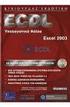 10.1. Εκκίνηση Υπολογιστικά φύλλα Excel Η εκκίνηση του προγράμματος επεξεργασίας υπολογιστικών φύλλων (Excel) γίνεται είτε με την χρήση του κουμπιού Έναρξης (Start) Προγράμματα (Programs) Microsoft Excel,
10.1. Εκκίνηση Υπολογιστικά φύλλα Excel Η εκκίνηση του προγράμματος επεξεργασίας υπολογιστικών φύλλων (Excel) γίνεται είτε με την χρήση του κουμπιού Έναρξης (Start) Προγράμματα (Programs) Microsoft Excel,
Ενότητα 21 Pivot Tables
 Ενότητα 21 Pivot Tables Όταν δημιουργείτε μια έκθεση θα θέλετε να δείτε τα δεδομένα σας με διαφορετικούς τρόπους. Μπορείτε να χρησιμοποιήσετε τους πίνακες Pivot αν θέλετε να δείτε στον πίνακα σας μόνο
Ενότητα 21 Pivot Tables Όταν δημιουργείτε μια έκθεση θα θέλετε να δείτε τα δεδομένα σας με διαφορετικούς τρόπους. Μπορείτε να χρησιμοποιήσετε τους πίνακες Pivot αν θέλετε να δείτε στον πίνακα σας μόνο
Andmete haldus ja analüüs MS Excelis Praktikum 1
 Praktikum 1 Tänase praktikumi teema on MS Exceli peamised andmeanalüüsivahendid funktsioonid, statistikaprotseduurid, risttabelid (PivotTabel) ja joonised ning valdavalt kirjeldav statistika. VÄGA ÜLDINE
Praktikum 1 Tänase praktikumi teema on MS Exceli peamised andmeanalüüsivahendid funktsioonid, statistikaprotseduurid, risttabelid (PivotTabel) ja joonised ning valdavalt kirjeldav statistika. VÄGA ÜLDINE
Επεξεργασία πολλαπλών φύλλων εργασίας - Γραφημάτων Excel
 Επεξεργασία πολλαπλών φύλλων εργασίας - Γραφημάτων Excel 11.1. Πολλαπλά φύλλα εργασίας Στο προηγούμενο κεφάλαιο δημιουργήσαμε ένα φύλλο εργασίας με τον προϋπολογισμό δαπανών του προσωπικού που θα συμμετάσχει
Επεξεργασία πολλαπλών φύλλων εργασίας - Γραφημάτων Excel 11.1. Πολλαπλά φύλλα εργασίας Στο προηγούμενο κεφάλαιο δημιουργήσαμε ένα φύλλο εργασίας με τον προϋπολογισμό δαπανών του προσωπικού που θα συμμετάσχει
Mõõtm., andmetöötlus ja autom. piimanduses ja lihanduses, VL-1112 ja VL-1122 Praktikum 1
 Praktikum 1 Praktikumi sisuks on kirjeldav statistika ja selle teostamine MS Excelis. Esimesed seitse lehekülge juhendis ( Üldine sissejuhatus: ) on lihtsalt mõningate Exceli kohta käivate põhitõdede meenutus
Praktikum 1 Praktikumi sisuks on kirjeldav statistika ja selle teostamine MS Excelis. Esimesed seitse lehekülge juhendis ( Üldine sissejuhatus: ) on lihtsalt mõningate Exceli kohta käivate põhitõdede meenutus
2.2.1 Geomeetriline interpretatsioon
 2.2. MAATRIKSI P X OMADUSED 19 2.2.1 Geomeetriline interpretatsioon Maatriksi X (dimensioonidega n k) veergude poolt moodustatav vektorruum (inglise k. column space) C(X) on defineeritud järgmiselt: Defineerides
2.2. MAATRIKSI P X OMADUSED 19 2.2.1 Geomeetriline interpretatsioon Maatriksi X (dimensioonidega n k) veergude poolt moodustatav vektorruum (inglise k. column space) C(X) on defineeritud järgmiselt: Defineerides
Arvuteooria. Diskreetse matemaatika elemendid. Sügis 2008
 Sügis 2008 Jaguvus Olgu a ja b täisarvud. Kui leidub selline täisarv m, et b = am, siis ütleme, et arv a jagab arvu b ehk arv b jagub arvuga a. Tähistused: a b b. a Näiteks arv a jagab arvu b arv b jagub
Sügis 2008 Jaguvus Olgu a ja b täisarvud. Kui leidub selline täisarv m, et b = am, siis ütleme, et arv a jagab arvu b ehk arv b jagub arvuga a. Tähistused: a b b. a Näiteks arv a jagab arvu b arv b jagub
Στους γονείς μου Ευδοξία και Κωνσταντίνο.
 Στους γονείς μου Ευδοξία και Κωνσταντίνο. 1 ΕΥΧΑΡΙΣΤΙΕΣ Θα ήθελα να ευχαριστήσω αρχικά τον επιβλέποντα καθηγητή Κ. Δημοσθένη Μπουτακίδη, καθηγητή του Αλεξάνδρειου Τεχνολογικού Εκπαιδευτικού Ιδρύματος Θεσσαλονίκης
Στους γονείς μου Ευδοξία και Κωνσταντίνο. 1 ΕΥΧΑΡΙΣΤΙΕΣ Θα ήθελα να ευχαριστήσω αρχικά τον επιβλέποντα καθηγητή Κ. Δημοσθένη Μπουτακίδη, καθηγητή του Αλεξάνδρειου Τεχνολογικού Εκπαιδευτικού Ιδρύματος Θεσσαλονίκης
Praktikum 1. Matemaatiline statistika ja modelleerimine, DK.0007
 Praktikum 1 MS Excelis on võimalik teostada suur hulk andmete haldamisest ja esmasest statistilisest analüüsist, sageli ka kogu vajalik analüüside hulk. Kuigi tänane praktikum käsitleb vaid erinevaid kirjeldava
Praktikum 1 MS Excelis on võimalik teostada suur hulk andmete haldamisest ja esmasest statistilisest analüüsist, sageli ka kogu vajalik analüüside hulk. Kuigi tänane praktikum käsitleb vaid erinevaid kirjeldava
Books By HansaWorld KULUTUSED. Versiooni 6.2 põhjal
 Books By HansaWorld KULUTUSED Versiooni 6.2 põhjal 2011 1 Sisukord KULUTUSED... 4 ARUANDED... 5 KM-koodi statistika... 5 Kulutuste nimekiri... 6 Sõidulehtede nimekiri... 7 Töötaja väljavõte, perioodiline...
Books By HansaWorld KULUTUSED Versiooni 6.2 põhjal 2011 1 Sisukord KULUTUSED... 4 ARUANDED... 5 KM-koodi statistika... 5 Kulutuste nimekiri... 6 Sõidulehtede nimekiri... 7 Töötaja väljavõte, perioodiline...
1 Funktsioon, piirväärtus, pidevus
 Funktsioon, piirväärtus, pidevus. Funktsioon.. Tähistused Arvuhulki tähistatakse üldlevinud viisil: N - naturaalarvude hulk, Z - täisarvude hulk, Q - ratsionaalarvude hulk, R - reaalarvude hulk. Piirkonnaks
Funktsioon, piirväärtus, pidevus. Funktsioon.. Tähistused Arvuhulki tähistatakse üldlevinud viisil: N - naturaalarvude hulk, Z - täisarvude hulk, Q - ratsionaalarvude hulk, R - reaalarvude hulk. Piirkonnaks
Εισαγωγή στους Υπολογιστές
 Εισαγωγή στους Υπολογιστές Ενότητα #3: Εισαγωγή στο Excel Καθ. Δημήτρης Ματαράς Πολυτεχνική Σχολή Τμήμα Χημικών Μηχανικών Εισαγωγή στο Excel Α. Καλαμπούνιας The Excel 2007 Interface Office Button Features
Εισαγωγή στους Υπολογιστές Ενότητα #3: Εισαγωγή στο Excel Καθ. Δημήτρης Ματαράς Πολυτεχνική Σχολή Τμήμα Χημικών Μηχανικών Εισαγωγή στο Excel Α. Καλαμπούνιας The Excel 2007 Interface Office Button Features
6.6 Ühtlaselt koormatud plaatide lihtsamad
 6.6. Ühtlaselt koormatud plaatide lihtsamad paindeülesanded 263 6.6 Ühtlaselt koormatud plaatide lihtsamad paindeülesanded 6.6.1 Silindriline paine Kui ristkülikuline plaat on pika ristküliku kujuline
6.6. Ühtlaselt koormatud plaatide lihtsamad paindeülesanded 263 6.6 Ühtlaselt koormatud plaatide lihtsamad paindeülesanded 6.6.1 Silindriline paine Kui ristkülikuline plaat on pika ristküliku kujuline
Matemaatiline analüüs I iseseisvad ülesanded
 Matemaatiline analüüs I iseseisvad ülesanded Leidke funktsiooni y = log( ) + + 5 määramispiirkond Leidke funktsiooni y = + arcsin 5 määramispiirkond Leidke funktsiooni y = sin + 6 määramispiirkond 4 Leidke
Matemaatiline analüüs I iseseisvad ülesanded Leidke funktsiooni y = log( ) + + 5 määramispiirkond Leidke funktsiooni y = + arcsin 5 määramispiirkond Leidke funktsiooni y = sin + 6 määramispiirkond 4 Leidke
Εισαγωγή στην Επιστήμη της Πληροφορικής Εργαστήριο. Επανάληψη
 Πανεπιστήμιο Κύπρου Τμήμα Πληροφορικής Εισαγωγή στην Επιστήμη της Πληροφορικής και Πληροφοριακά Συστήματα Εργαστήριο - ΕΠΛ003 Εισαγωγή στην Επιστήμη της Πληροφορικής Εργαστήριο Επανάληψη Παναγιώτης Χατζηχριστοδούλου
Πανεπιστήμιο Κύπρου Τμήμα Πληροφορικής Εισαγωγή στην Επιστήμη της Πληροφορικής και Πληροφοριακά Συστήματα Εργαστήριο - ΕΠΛ003 Εισαγωγή στην Επιστήμη της Πληροφορικής Εργαστήριο Επανάληψη Παναγιώτης Χατζηχριστοδούλου
Punktide jaotus: kodutööd 15, nädalatestid 5, kontrolltööd 20+20, eksam 40, lisapunktid Kontrolltööd sisaldavad ka testile vastamist
 Loeng 2 Punktide jaotus: kodutööd 15, nädalatestid 5, kontrolltööd 20+20, eksam 40, lisapunktid Kontrolltööd sisaldavad ka testile vastamist P2 - tuleb P1 lahendus T P~Q = { x P(x)~Q(x) = t} = = {x P(x)
Loeng 2 Punktide jaotus: kodutööd 15, nädalatestid 5, kontrolltööd 20+20, eksam 40, lisapunktid Kontrolltööd sisaldavad ka testile vastamist P2 - tuleb P1 lahendus T P~Q = { x P(x)~Q(x) = t} = = {x P(x)
CTEC-153: ΥΠΟΛΟΓΙΣΤΙΚΑ ΦΥΛΛΑ
 ΜΑΘΗΜΑ 5 ΣΤΟΧΟΙ: 1. Μορφοποίηση Αριθμών 2. Αλλαγή Μεγέθους Και Τύπου Γραμματοσειράς 3. Χρησιμοποίηση Πλάγιων, Έντονων, Υπογραμμισμένων Χαρακτήρων 4. Αλλαγή Χρώματος Γραμματοσειράς 5. Παράθυρο Διαλόγου
ΜΑΘΗΜΑ 5 ΣΤΟΧΟΙ: 1. Μορφοποίηση Αριθμών 2. Αλλαγή Μεγέθους Και Τύπου Γραμματοσειράς 3. Χρησιμοποίηση Πλάγιων, Έντονων, Υπογραμμισμένων Χαρακτήρων 4. Αλλαγή Χρώματος Γραμματοσειράς 5. Παράθυρο Διαλόγου
3. LOENDAMISE JA KOMBINATOORIKA ELEMENTE
 3. LOENDAMISE JA KOMBINATOORIKA ELEMENTE 3.1. Loendamise põhireeglid Kombinatoorika on diskreetse matemaatika osa, mis uurib probleeme, kus on tegemist kas diskreetse hulga mingis mõttes eristatavate osahulkadega
3. LOENDAMISE JA KOMBINATOORIKA ELEMENTE 3.1. Loendamise põhireeglid Kombinatoorika on diskreetse matemaatika osa, mis uurib probleeme, kus on tegemist kas diskreetse hulga mingis mõttes eristatavate osahulkadega
Smith i diagramm. Peegeldustegur
 Smith i diagramm Smith i diagrammiks nimetatakse graafilist abivahendit/meetodit põhiliselt sobitusküsimuste lahendamiseks. Selle võttis 1939. aastal kasutusele Philip H. Smith, kes töötas tol ajal ettevõttes
Smith i diagramm Smith i diagrammiks nimetatakse graafilist abivahendit/meetodit põhiliselt sobitusküsimuste lahendamiseks. Selle võttis 1939. aastal kasutusele Philip H. Smith, kes töötas tol ajal ettevõttes
sin 2 α + cos 2 sin cos cos 2α = cos² - sin² tan 2α =
 KORDAMINE RIIGIEKSAMIKS III TRIGONOMEETRIA ) põhiseosed sin α + cos sin cos α =, tanα =, cotα =, cos sin + tan =, tanα cotα = cos ) trigonomeetriliste funktsioonide täpsed väärtused α 5 6 9 sin α cos α
KORDAMINE RIIGIEKSAMIKS III TRIGONOMEETRIA ) põhiseosed sin α + cos sin cos α =, tanα =, cotα =, cos sin + tan =, tanα cotα = cos ) trigonomeetriliste funktsioonide täpsed väärtused α 5 6 9 sin α cos α
Γενικά. PDF created with pdffactory trial version
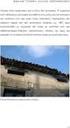 Γενικά Οι συναρτήσεις είναι προκαθορισμένοι τύποι, οι οποίοι εκτελούν υπολογισμούς με συγκεκριμένη σειρά ή δομή και μπορούν να χρησιμοποιηθούν για την εκτέλεση απλών ή πολύπλοκων υπολογισμών. Οι συναρτήσεις
Γενικά Οι συναρτήσεις είναι προκαθορισμένοι τύποι, οι οποίοι εκτελούν υπολογισμούς με συγκεκριμένη σειρά ή δομή και μπορούν να χρησιμοποιηθούν για την εκτέλεση απλών ή πολύπλοκων υπολογισμών. Οι συναρτήσεις
Εισαγωγή στην Επιστήμη της Πληροφορικής Εργαστήριο. Επανάληψη
 Πανεπιστήμιο Κύπρου Τμήμα Πληροφορικής Εισαγωγή στην Επιστήμη της Πληροφορικής Εργαστήριο ΕΠΛ001 Εισαγωγή στην Επιστήμη της Πληροφορικής Εργαστήριο Επανάληψη Παναγιώτης Χατζηχριστοδούλου Εισαγωγή στην
Πανεπιστήμιο Κύπρου Τμήμα Πληροφορικής Εισαγωγή στην Επιστήμη της Πληροφορικής Εργαστήριο ΕΠΛ001 Εισαγωγή στην Επιστήμη της Πληροφορικής Εργαστήριο Επανάληψη Παναγιώτης Χατζηχριστοδούλου Εισαγωγή στην
2.9.2 Χρήση φύλλων εργασίας για τη δημιουργία απλών φύλλων ρουτίνας
 2.9 Φύλλα Εργασίας 2.9.2 Χρήση φύλλων εργασίας για τη δημιουργία απλών φύλλων ρουτίνας Microsoft Excel 2007 - Βασικό Επίπεδο Προετοιμασία σημειώσεων: EdITC Curriculum Team Έκδοση: EdITC LTD, 2009 Πνευματική
2.9 Φύλλα Εργασίας 2.9.2 Χρήση φύλλων εργασίας για τη δημιουργία απλών φύλλων ρουτίνας Microsoft Excel 2007 - Βασικό Επίπεδο Προετοιμασία σημειώσεων: EdITC Curriculum Team Έκδοση: EdITC LTD, 2009 Πνευματική
Μορφοποίηση υπό όρους : Μορφή > Μορφοποίηση υπό όρους/γραμμές δεδομένων/μορφοποίηση μόο των κελιών που περιέχουν/
 Μορφοποίηση υπό όρους : Μορφή > Μορφοποίηση υπό όρους/γραμμές δεδομένων/μορφοποίηση μόο των κελιών που περιέχουν/ Συνάρτηση round() Περιγραφή Η συνάρτηση ROUND στρογγυλοποιεί έναν αριθμό στον δεδομένο
Μορφοποίηση υπό όρους : Μορφή > Μορφοποίηση υπό όρους/γραμμές δεδομένων/μορφοποίηση μόο των κελιών που περιέχουν/ Συνάρτηση round() Περιγραφή Η συνάρτηση ROUND στρογγυλοποιεί έναν αριθμό στον δεδομένο
20. SIRGE VÕRRANDID. Joonis 20.1
 κ ËÁÊ Â Ì Ë Æ Á 20. SIRGE VÕRRANDID Sirget me võime vaadelda kas tasandil E 2 või ruumis E 3. Sirget vaadelda sirgel E 1 ei oma mõtet, sest tegemist on ühe ja sama sirgega. Esialgu on meie käsitlus nii
κ ËÁÊ Â Ì Ë Æ Á 20. SIRGE VÕRRANDID Sirget me võime vaadelda kas tasandil E 2 või ruumis E 3. Sirget vaadelda sirgel E 1 ei oma mõtet, sest tegemist on ühe ja sama sirgega. Esialgu on meie käsitlus nii
Koduseid ülesandeid IMO 2017 Eesti võistkonna kandidaatidele vol 4 lahendused
 Koduseid ülesandeid IMO 017 Eesti võistkonna kandidaatidele vol 4 lahendused 17. juuni 017 1. Olgu a,, c positiivsed reaalarvud, nii et ac = 1. Tõesta, et a 1 + 1 ) 1 + 1 ) c 1 + 1 ) 1. c a Lahendus. Kuna
Koduseid ülesandeid IMO 017 Eesti võistkonna kandidaatidele vol 4 lahendused 17. juuni 017 1. Olgu a,, c positiivsed reaalarvud, nii et ac = 1. Tõesta, et a 1 + 1 ) 1 + 1 ) c 1 + 1 ) 1. c a Lahendus. Kuna
Με την Διαίρεση (Split) παραθύρου μπορούμε να κυλίσουμε το κάθε επιμέρους παράθυρο που διαιρείτε για να δούμε τις δικές του πληροφορίες.
 ΜΑΘΗΜΑ 1 ΣΤΟΧΟΙ: 1. Διαίρεση, Μετακίνηση, Κατάργηση Παραθύρου 2. Εφαρμογή Αυτόματης Μορφοποίησης Πίνακα 3. Εφαρμογή, Κατάργηση Μορφοποίησης Υπό Όρους Βάσει Του Περιεχομένου Κελιών 4. Χρήση Επιλογών Αυτόματης
ΜΑΘΗΜΑ 1 ΣΤΟΧΟΙ: 1. Διαίρεση, Μετακίνηση, Κατάργηση Παραθύρου 2. Εφαρμογή Αυτόματης Μορφοποίησης Πίνακα 3. Εφαρμογή, Κατάργηση Μορφοποίησης Υπό Όρους Βάσει Του Περιεχομένου Κελιών 4. Χρήση Επιλογών Αυτόματης
Tuletis ja diferentsiaal
 Peatükk 3 Tuletis ja diferentsiaal 3.1 Tuletise ja diferentseeruva funktsiooni mõisted. Olgu antud funktsioon f ja kuulugu punkt a selle funktsiooni määramispiirkonda. Tuletis ja diferentseeruv funktsioon.
Peatükk 3 Tuletis ja diferentsiaal 3.1 Tuletise ja diferentseeruva funktsiooni mõisted. Olgu antud funktsioon f ja kuulugu punkt a selle funktsiooni määramispiirkonda. Tuletis ja diferentseeruv funktsioon.
Compress 6000 LW Bosch Compress LW C 35 C A ++ A + A B C D E F G. db kw kw /2013
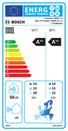 55 C 35 C A A B C D E F G 50 11 12 11 11 10 11 db kw kw db 2015 811/2013 A A B C D E F G 2015 811/2013 Toote energiatarbe kirjeldus Järgmised toote andmed vastavad nõuetele, mis on esitatud direktiivi
55 C 35 C A A B C D E F G 50 11 12 11 11 10 11 db kw kw db 2015 811/2013 A A B C D E F G 2015 811/2013 Toote energiatarbe kirjeldus Järgmised toote andmed vastavad nõuetele, mis on esitatud direktiivi
1. Άνοιγμα Και Κλείσιμο Της Εφαρμογής Φυλλομετρητή Ιστού (Internet Explorer)
 ΔΙΑΔΙΚΤΥΟ (INTERNET) ΣΤΟΧΟΙ: 1. Άνοιγμα Και Κλείσιμο Μιας Εφαρμογής Φυλλομετρητή Ιστού (Internet Explorer) 2. Παρουσίαση Μιας Ιστοσελίδας 3. Διακοπή Και Ανανέωση Μιας Ιστοσελίδας (Stop and Refresh) 4.
ΔΙΑΔΙΚΤΥΟ (INTERNET) ΣΤΟΧΟΙ: 1. Άνοιγμα Και Κλείσιμο Μιας Εφαρμογής Φυλλομετρητή Ιστού (Internet Explorer) 2. Παρουσίαση Μιας Ιστοσελίδας 3. Διακοπή Και Ανανέωση Μιας Ιστοσελίδας (Stop and Refresh) 4.
Microsoft Excel 2010 Πανεπιστήμιο Κύπρου
 Microsoft Excel 2010 Πανεπιστήμιο Κύπρου Ιούλιος 2017 Copyright 2017 Πανεπιστήμιο Κύπρου. Όλα τα πνευματικά δικαιώματα κατοχυρωμένα. Δημιουργός: Λευτέρης Γ. Ζαχαρία Πίνακας Περιεχομένων 1. Εισαγωγή...
Microsoft Excel 2010 Πανεπιστήμιο Κύπρου Ιούλιος 2017 Copyright 2017 Πανεπιστήμιο Κύπρου. Όλα τα πνευματικά δικαιώματα κατοχυρωμένα. Δημιουργός: Λευτέρης Γ. Ζαχαρία Πίνακας Περιεχομένων 1. Εισαγωγή...
Vektorid. A=( A x, A y, A z ) Vektor analüütilises geomeetrias
 ektorid Matemaatikas tähistab vektor vektorruumi elementi. ektorruum ja vektor on defineeritud väga laialt, kuid praktikas võime vektorit ette kujutada kui kindla arvu liikmetega järjestatud arvuhulka.
ektorid Matemaatikas tähistab vektor vektorruumi elementi. ektorruum ja vektor on defineeritud väga laialt, kuid praktikas võime vektorit ette kujutada kui kindla arvu liikmetega järjestatud arvuhulka.
MATEMAATILISEST LOOGIKAST (Lausearvutus)
 TARTU ÜLIKOOL Teaduskool MATEMAATILISEST LOOGIKAST (Lausearvutus) Õppematerjal TÜ Teaduskooli õpilastele Koostanud E. Mitt TARTU 2003 1. LAUSE MÕISTE Matemaatilise loogika ühe osa - lausearvutuse - põhiliseks
TARTU ÜLIKOOL Teaduskool MATEMAATILISEST LOOGIKAST (Lausearvutus) Õppematerjal TÜ Teaduskooli õpilastele Koostanud E. Mitt TARTU 2003 1. LAUSE MÕISTE Matemaatilise loogika ühe osa - lausearvutuse - põhiliseks
